联想笔记本锁定触摸板 联想笔记本触摸板如何关掉
更新时间:2023-11-10 16:49:53作者:jiang
联想笔记本锁定触摸板,近年来随着科技的不断进步和人们对便携性的需求不断增长,笔记本电脑已经成为现代人们生活中不可或缺的工具之一,而作为笔记本电脑的重要组成部分,触摸板的使用也越来越普遍。有时候我们在使用联想笔记本电脑时可能会遇到触摸板被锁定的问题,这给我们的正常操作带来了一定的困扰。如何快速有效地关掉联想笔记本触摸板呢?在本文中我们将为您介绍几种简单实用的方法,让您轻松解决这一问题。
方法如下:
1.先打开电脑,点击左下角的开始。

2.然后点击设置。
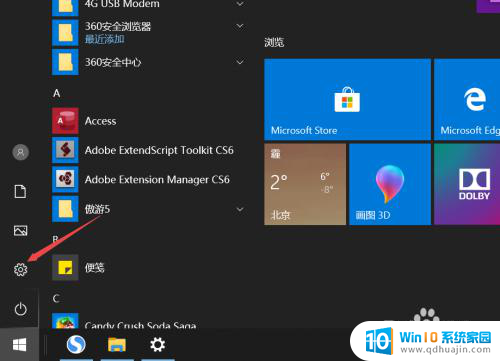
3.之后点击设备。
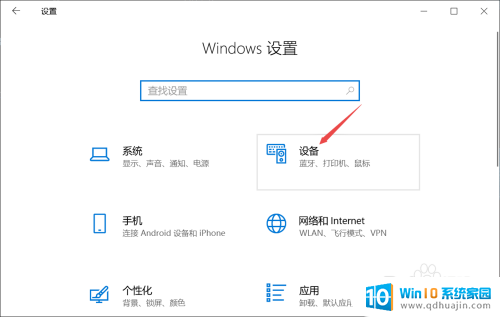 4然后点击触摸板。
4然后点击触摸板。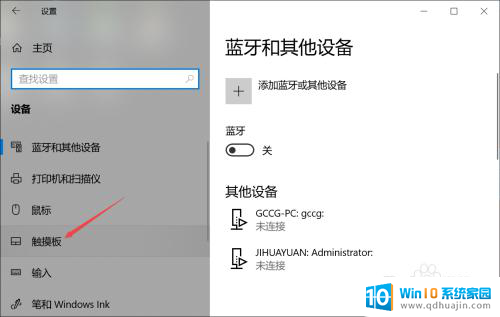
5.之后将触摸板的滑动按钮向左滑动。
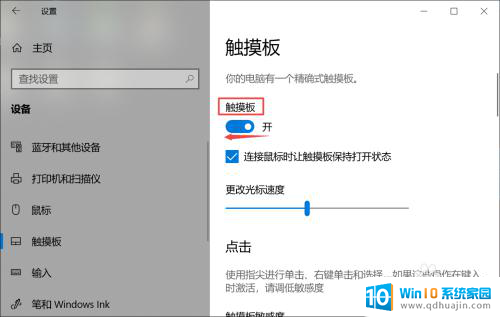
6.滑动完成后如图所示,这样便关闭了触摸板。
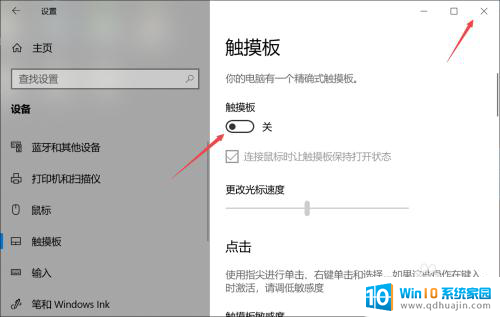
7.总结:
1、点击左下角的开始。
2、点击设置。
3、点击设备。
4、点击触摸板。
5、将触摸板的滑动按钮向左滑动。
6、这样便关闭了触摸板。
以上就是联想笔记本锁定触摸板的全部内容,如有遇到相同问题的用户,可参考本文中介绍的步骤进行修复,希望本文能对您有所帮助。





